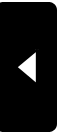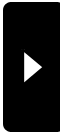2009年03月13日
パソコンの基礎【画像加工】PowerPintで絵を描こう
今日は気分を変えて、ペイントソフトではなく
PowerPointで絵を描いてみましょう
まずは、簡単なところから・・・
○(円)だけを使ってクマを描いてみます。
①PowerPointを起動します。
赤枠の部分をクリックします。これが円を描くツールです。

②適当な場所に円を描きます。

③このように大小さまざまな形の円を描いていきます。
円を斜めにするには、緑色の丸をクリックしながら回転させます。

④パーツができました。

⑤あとは、この円を組み合わせていくだけ
画像の順序を変えたいときは、【右クリック】→【順序】から、画像の順序を選択してみてください。
最前面→前面→背面→最背面の順で、画像が後ろに下がっていきます。

⑥全部組み合わせるとこんな感じになります。

<STEP UP>
円を選択した状態で右クリック、【オートシェイプの書式設定】を選ぶと、
色や線の太さを変えることができます。

PowerPointで絵を描いてみましょう

まずは、簡単なところから・・・
○(円)だけを使ってクマを描いてみます。
①PowerPointを起動します。
赤枠の部分をクリックします。これが円を描くツールです。
②適当な場所に円を描きます。
③このように大小さまざまな形の円を描いていきます。
円を斜めにするには、緑色の丸をクリックしながら回転させます。
④パーツができました。
⑤あとは、この円を組み合わせていくだけ

画像の順序を変えたいときは、【右クリック】→【順序】から、画像の順序を選択してみてください。
最前面→前面→背面→最背面の順で、画像が後ろに下がっていきます。
⑥全部組み合わせるとこんな感じになります。
<STEP UP>
円を選択した状態で右クリック、【オートシェイプの書式設定】を選ぶと、
色や線の太さを変えることができます。
Posted by 浜松商工会議所IT応援ブログ at 14:41│Comments(0)
│パソコン操作の基礎